服务器内存的确定涉及多个方面,包括了解服务器规格、查看物理内存插槽、使用操作系统命令、利用BIOS/UEFI界面、以及借助第三方软件工具,以下是详细的步骤和方法:

一、查看服务器规格和文档
1、查阅服务器手册和技术规格:服务器的规格和文档通常会列出支持的内存条类型(如DDR3、DDR4等)和最大支持容量,这些信息可以在用户手册、产品说明书或官方网站上找到。
2、确认内存插槽数量:根据服务器型号和规格,确定其支持的内存插槽数量,不同的服务器可能有不同的插槽配置,例如DIMM(双列直插内存)或SIMM(单列直插内存)。
二、查看物理内存插槽
1、打开服务器机箱:在确保服务器已断电并断开电源线后,打开服务器机箱。
2、检查内存插槽:找到主板上的内存插槽,观察每个插槽的数量和标识,每个插槽旁边会有标签,显示可插入的内存类型和容量。
三、使用操作系统命令
1、Windows系统:打开任务管理器,切换到“性能”选项卡,查看物理内存部分的信息,或者使用命令提示符输入wmic memorychip get DeviceLocator来查看物理内存条的设备位置。
2、Linux系统:使用free -h或cat /proc/meminfo命令来查看内存信息。dmidecode -t memory命令也可以提供详细的物理内存信息。
四、利用BIOS/UEFI界面
1、进入BIOS/UEFI设置:在服务器启动时按下特定按键(通常是Del、F2、F10等),进入BIOS或UEFI设置界面。
2、查看内存信息:在BIOS/UEFI界面中查找系统信息或内存设置选项,可以查看当前系统中安装的内存条数量、类型和容量。

五、借助第三方软件工具
1、CPU-Z和HWiNFO:这些常用的硬件信息检测工具可以提供内存的容量、型号以及其他详细信息。
2、Speccy:另一个第三方软件工具,同样可以显示服务器硬件信息,包括内存插槽数量和相关信息。
| 方法 | 操作步骤 | 适用环境 | 备注 |
| 查看服务器规格和文档 | 查阅用户手册、产品说明书或官方网站 | 所有环境 | 获取基础信息 |
| 查看物理内存插槽 | 打开机箱,检查内存插槽 | 物理访问 | 需要断电操作 |
| 使用操作系统命令 | Windows: 任务管理器, wmic命令 Linux: free, cat /proc/meminfo, dmidecode |
操作系统层面 | 快速查看内存状态 |
| 利用BIOS/UEFI界面 | 进入BIOS/UEFI设置,查找内存信息 | 开机时 | 查看详细硬件配置 |
| 借助第三方软件工具 | CPU-Z, HWiNFO, Speccy等 | 操作系统层面 | 提供详细信息 |
七、相关问题与解答
问题1:如何判断服务器是否需要增加内存?
答:可以通过以下几种方式来判断服务器是否需要增加内存:
监控内存使用率:使用操作系统命令(如Linux中的free -m或top,Windows中的任务管理器)监控内存使用情况,如果可用内存(Free)持续低于总内存的20%,则可能需要增加内存。
分析应用程序需求:了解服务器上运行的应用程序对内存的需求,如果应用程序经常因内存不足而崩溃或响应缓慢,那么增加内存可能是必要的。
查看系统日志:检查系统日志中是否有关于内存不足的错误或警告信息。
问题2:如何选择合适的服务器内存条进行升级?
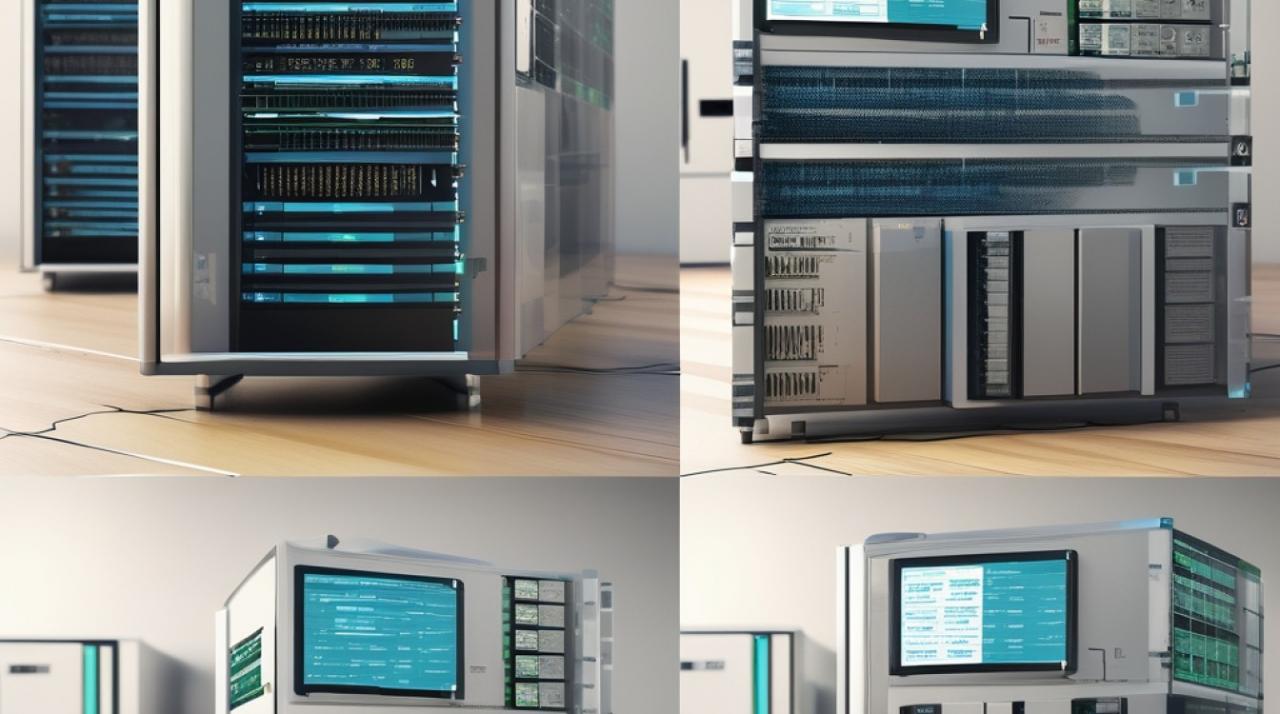
答:选择合适的服务器内存条进行升级时,需要考虑以下几个方面:
兼容性:确保新购买的内存条与服务器主板兼容,包括内存类型(如DDR3、DDR4)、频率和容量,可以参考服务器的用户手册或联系制造商获取兼容性信息。
性能需求:根据服务器的性能需求选择合适的内存容量,更高的内存容量可以提供更好的性能,但也要考虑到成本效益比。
品牌和质量:选择知名品牌和高质量的内存条,以确保稳定性和可靠性,可以参考其他用户的评价或咨询专业人士的意见。
购买渠道:从正规渠道购买内存条,避免购买到假冒伪劣产品,可以选择官方授权经销商或信誉良好的电商平台进行购买。
以上内容就是解答有关“服务器内存如何确定”的详细内容了,我相信这篇文章可以为您解决一些疑惑,有任何问题欢迎留言反馈,谢谢阅读。














